Cómo crear un dibujo en Google Docs
Google Docs, como Microsoft Word, le permite agregar varios elementos diferentes a sus boletines o documentos. Ya sea una imagen o una tabla, probablemente pueda agregar el elemento que requiere su documento.
Pero ocasionalmente puede necesitar algo que no puede obtener de una imagen, y debe crearlo usted mismo. Afortunadamente, tiene la capacidad de crear un dibujo en Google Docs para poder transmitir la información necesaria a través de una forma, líneas o cualquier otra cosa que pueda necesitar.
Cómo insertar un dibujo en Google Docs
Los pasos de este artículo se realizaron en la versión de escritorio de Google Chrome, pero también funcionarán en otros navegadores web como Safari o Edge. Si considera que las herramientas de dibujo en Google Docs son limitadas, es posible que deba usar un editor de imágenes externo y luego agregar la imagen al documento.
Paso 1: Inicie sesión en su Google Drive en https://drive.google.com y abra el documento en el que desea agregar el dibujo.
Paso 2: haga clic en el punto del documento donde desea agregar el dibujo, luego haga clic en la pestaña Insertar en la parte superior de la ventana.

Paso 3: Elija la opción de Dibujo, luego haga clic en el botón Nuevo .
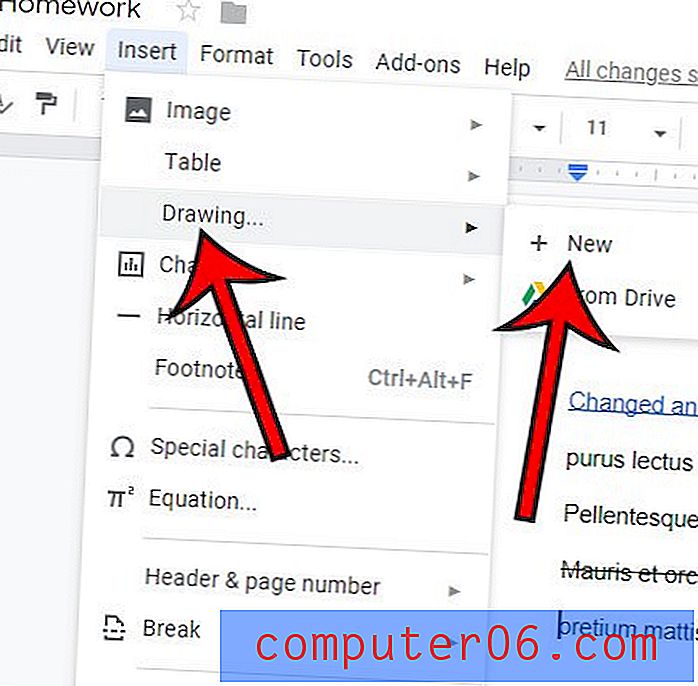
Paso 4: use las herramientas en la barra de herramientas sobre el lienzo para crear el dibujo, luego haga clic en el botón Guardar y cerrar en la esquina superior derecha de la ventana.
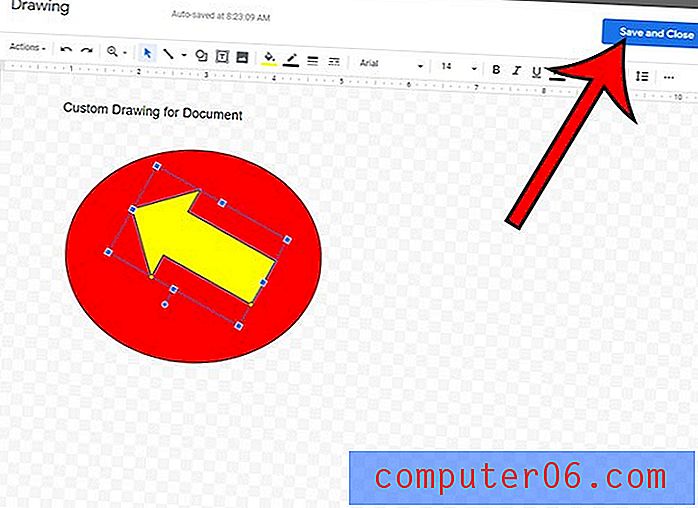
Si la imagen es un poco demasiado grande pero no desea reducir su tamaño, descubra cómo cambiar los márgenes en Google Docs y hacer que el cuerpo de su documento sea un poco más grande.
¿Hay texto en su documento que no sea importante para el mensaje que está tratando de transmitir, pero no desea eliminarlo por completo? Descubre cómo usar tachado en Google Docs y dibuja una línea a través del texto.



